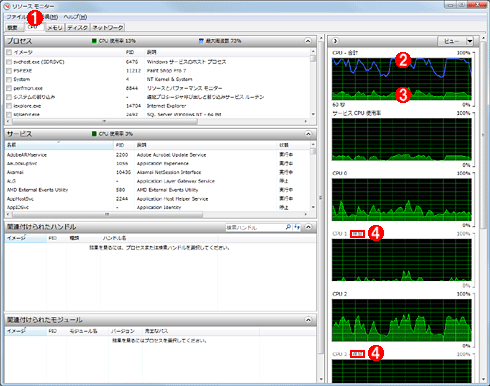[運用] Windows 7システム導入のためのハードウェア・コンポーネント選択ガイド 1.マルチコア化が進んだCPU デジタルアドバンテージ 打越 浩幸 |
|
|
Windows XPのサポート期限切れまでにあと2年ほどとなったが(Windows XP SP3の延長サポート期限は2014年4月8日)、まだWindows XPを現役で利用しているユーザーも多いと聞く。延長サポートの期限が切れてしまうとセキュリティ・パッチなどは提供されなくなるので、移行期間などを考えると、早急にOSのバージョンアップ、今ならWindows への移行を立案、計画する必要があるだろう。
しかし現在利用しているシステムのOSがWindows XPというような場合、そのシステムは今から5年とか10年くらい前のハードウェアではないだろうか? このような場合、Windows 7への移行を機に新しいシステムに買い換えることになる(CPUが1GHz以下とか、メモリが512Mbytesしかない場合、Windows 7を利用するのは難しいだろう)。だが、最近のハードウェア事情にあまり精通しておらず、次々と発表、発売される製品(コンポーネント)の中から何を選んでよいか分からないという管理者も少なからずいるのではないだろうか。例えばメーカー製のBTOのPCを発注するにしても、現在どのようなハードウェアがあり、どのような違いがあるのかを知っていないと、どれを選択してよいかが分からないし、無駄にオーバースペックの製品を導入してしまうなどの失敗にもつながる。
本記事では、Windows XP世代のシステムならばよく理解しているという管理者に向けて、主にWindows XPとWindows 7での対応などを中心にして、CPUやメモリ、ディスク、グラフィックス、ネットワークなど、最新のハードウェア選択のための情報をまとめておく。Windows XP → Windows 7移行におけるアプリケーションやユーザー設定の移行方法など、ITPro向けの情報については、以下のリンク先の記事を参照していただきたい。
マルチコア化が進んだ現在のCPU
 |
| CPUの例 |
| これはIntel Core i7-2600と、そのソケットの例。ビジネス用途としては十分すぎるくらいの性能である。長く使うことを考えると、少し性能に余裕のあるくらいがよいだろう。なおCPUの形状は、昔のようなPGAタイプ(CPU側に接続用のピンがあるタイプ)ではなく、LGAタイプ(CPU側は接点しかなく、ソケット側に接続用のピンがあるタイプ)であるし、ピン数も非常に多い。だが、一般にビジネスPCでは将来CPUを取り替えることはないだろうから、CPUやソケットのタイプが何であるかを気にすることはないだろう。 |
|
この10年でPCの性能は飛躍的に向上したが、それに大きく寄与しているのがCPUの性能向上である。Windows XP世代のPCならば、搭載CPUはPentium IIIとかPentium 4あたりがメインであろうか(Intel CPUの場合)。技術が進歩し、より多くの回路やキャッシュなどを搭載できるようになった現在では、同程度の価格のCPUならば、コアあたりの性能は大雑把にいって性能は10倍から20倍以上向上しているし、2コアや4コアといったマルチ・コアCPUなら、トータルでの性能は100倍程度は高速化している(単純なDhrystone MIPS値比較)。そんな現在のCPUについて、いくつか補足しておく。
進化ポイント1―マルチコアによる高性能化
半導体技術の進歩により、現在のCPUではマルチコア化(HTT:Hyper-Threading Technologyのようなマルチスレッド技術も含む)が進んでいる。現在のWindows OSでは、バックグラウンドでシステムの監視タスクやウイルス対策ソフトウェアが動作するのは当たり前である。マルチコア・システムでなければ、フォアグランドで動作しているアプリケーションがその影響を受けて動作速度が低下したり、操作がスムーズに行えなくなったりするので、マルチコアCPUは必須である。とはいえ、ビジネス用途ではせいぜい2コアから4コアあれば十分だ。
進化ポイント2―高機能化命令セット
CPUの進化に伴い、次に示すような命令セットの高機能化も図られている。いずれも現在のビジネスPC(Windows 7)には必要な機能といえる。
- 64bit命令セット――64bit版Windows 7を利用するためには必須。
- 拡張SSE命令セット――主にマルチメディア処理や3Dグラフィックス描画などで利用されるが、暗号化処理などでも利用されているので、装備しているのが望ましい。
- 仮想化支援機能――仮想マシンを実行するためには必須。Windows XP Modeや仮想化ソフトウェアで使用。
 |
||||||||||||||||||||||||
| 最近のCPUの例 | ||||||||||||||||||||||||
| これはIntelのCore i7-2600(Sandy Bridgeアーキテクチャ)の仕様の例。Windows XPが主流の頃のCPUと比較すると、マルチコア化や高速化、高機能化が図られている。 | ||||||||||||||||||||||||
|
進化ポイント3―消費電力の削減
半導体の微細加工技術や省電力技術の進歩などにより、最新のコンピュータではシステム全体で必要とする消費電力も削減されている。ハイエンドのグラフィックス・カードなど、一部には何百Wも消費するものもあるが、標準的なビジネス向けPCの場合は、新しい製品の方が全体的なピーク消費電力が抑えられているだけでなく、アイドル時や低負荷時の下限も低くなっている。ただし、より効率的な省エネを求めるならば、OSはWindows XPよりも、Windows 7の方が望ましい。新しいOSの方が、より積極的にきめ細かい消費電力の抑制が行われているからだ。詳細については以下の記事などを参照していただきたいが、Windows 7の方が消費電力抑制のためのパラメータが多く、初期設定のままでも省エネ指向になっているし、CPUの消費電力の抑制制御も細かくなっている。
現在のCPUはマルチスレッド/マルチコアが主流であるが、常に最大クロック周波数で稼働させると消費電力も増え無駄になる。Windows 7などの最新OSでは、CPUの負荷に応じて全体的なクロック周波数を低下させたり、場合によっては特定のコアを休止状態にして消費電力を抑えるようになっている。同じシステムであっても、より新しいOSの方が(少しではあるが)消費電力を抑制できるので、PCシステム全体での節電を考えるなら、いつまでも古いPCやOSを利用するのは望ましくない。
以下、CPU選択のポイントを挙げておく。
| 項目 | 説明 |
| CPUベンダ | 10年くらい前はIntelとAMD以外にもいくつかCPUベンダが存在したが、現在では、デスクトップ用途で利用されるCPUはほぼこの2社のみである(Intelの方が圧倒的シェアを持っている) |
| IntelのCPUブランド | CPUのシリーズ(ブランド)は1〜2年ごとに大きく変わるが、現在のIntel CPUのメイン・ストリームはCore iシリーズ。Core 2 DuoやCeleron、Pentiumなどのブランドはローエンドもしくは古いシリーズであり、現在積極的に選ぶ理由はない。将来のこと(アプリケーションの負荷の増大など)を考えると、少しぐらい性能に余裕のあるCPUを選んでおくのがよい。大雑把に言って、Core i3は2コア4スレッド、i5は4コア4スレッド、i7は4コア8スレッドのCPUシリーズである(デスクトップCPUの場合)。ビジネス用途ならi3〜i5の中位ぐらいで十分である。詳細は「基礎解説:最新Intelプロセッサ「第2世代Core iシリーズ」は何が変わった?」などを参照のこと。低消費電力のAtomシリーズもあるが、性能や機能、拡張性などが不足しているので(昔のPentium 4相当)、ビジネス・デスクトップ用途にはあまり向いていない |
| AMDのCPUブランド | Intel同様、CPUのブランドは数年で大きく変わるが、現在のAMD CPUのメイン・ストリームはPhenomおよびFXシリーズ。FXシリーズが最新(4コア、6コア、8コアの製品がある)。Intelほど種類が多くないので、AMD CPUを採用しているPCもあまり多くない |
| コア数 | 最近のCPUはほとんどの場合2コアかそれ以上のコアを持つ。バックグラウンドで動作するサービスも多いため、2コア以上が必要だろう。低価格化のためにシングルコアの製品もラインアップされているが、あえて選ぶ理由はない。 |
| 64bit対応 | サーバOSはすでに64bitに移行し、今後はクライアントOSでも64bitが一般的になるので、64bit対応は必須。ただし64bit命令セットをサポートしていないCPUは現在ではほとんどない |
| AES命令セット | Intelの最新CPUに搭載されている、AES暗号化処理を高速化する追加命令セット |
| 仮想化支援機能 | XP ModeやHyper-V(Windows 8ではクライアントでも利用可能)を活用するためには、Intel VTもしくはAMD-Vといった仮想化支援機能は必須 |
| 省電力対応 | 最近では、同じCPUブランドであっても、省電力タイプがラインナップされていることがある(例: Core i3-2120の省電力版はCore i3-2120Tなど)。消費電力や発熱が気になるのであれば、低消費電力モデルを選ぶとよい |
| CPU選択ガイド | |
| INDEX | ||
| Windows 7システム導入のためのハードウェア・コンポーネント選択ガイド | ||
| 1.マルチコア化が進んだCPU | ||
| 2.大容量化と低価格化が進んだメモリと64bit Windows OS | ||
| 3.大容量化/低価格化が進んだハードディスクとSSD | ||
| 4.グラフィックス・カードとネットワーク・インターフェイス | ||
Windows XPからWindows 7への移行ノウハウをもっと知りたい!なら
| 「運用」 |
- Azure Web Appsの中を「コンソール」や「シェル」でのぞいてみる (2017/7/27)
AzureのWeb Appsはどのような仕組みで動いているのか、オンプレミスのWindows OSと何が違うのか、などをちょっと探訪してみよう - Azure Storage ExplorerでStorageを手軽に操作する (2017/7/24)
エクスプローラのような感覚でAzure Storageにアクセスできる無償ツール「Azure Storage Explorer」。いざというときに使えるよう、事前にセットアップしておこう - Win 10でキーボード配列が誤認識された場合の対処 (2017/7/21)
キーボード配列が異なる言語に誤認識された場合の対処方法を紹介。英語キーボードが日本語配列として認識された場合などは、正しいキー配列に設定し直そう - Azure Web AppsでWordPressをインストールしてみる (2017/7/20)
これまでのIaaSに続き、Azureの大きな特徴といえるPaaSサービス、Azure App Serviceを試してみた! まずはWordPressをインストールしてみる
|
|